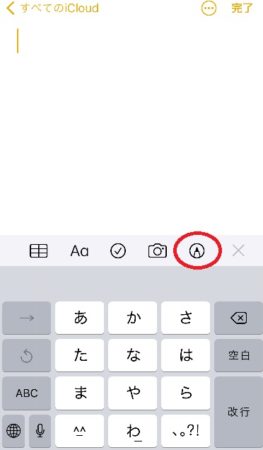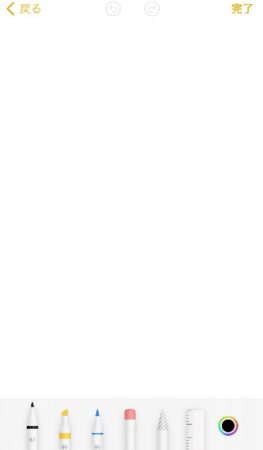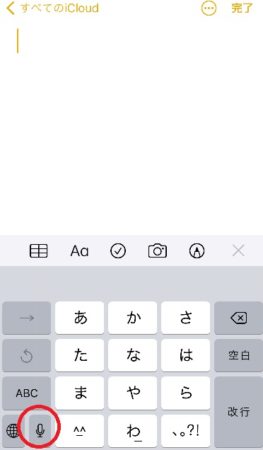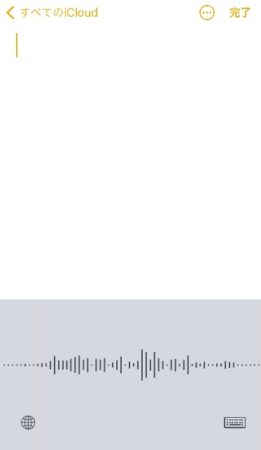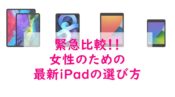本当はすごい! Appleの「メモアプリ」の4つの便利機能

Apple純正の【メモアプリ】は、いつでもどこでも素早くメモれて、iPhoneからでもMacからでもiPadからでも同じメモを見ることができる便利なアプリです。
「メモを一元管理できる」というメリットがありますが、「一元管理」よりももっと、ビジネスシーンで使えるメモ機能がありました!
今回は、iPhoneで【メモアプリ】を使うときに知っていると便利な4つの機能をご紹介します。
- いつもメモをどこに書いたかわからなくなる人
- 思いついた時にパパっとメモしたい人
- 「メモアプリ」をあまり使っていない人
目次
Apple純正メモアプリの便利な機能
Apple純正のメモアプリについてまとめていますので、お読みください。
Apple純正【メモアプリ】とは
今回は、メモアプリの便利な機能を4つご紹介します
- 手書きメモ
- 画像が取り込める
- 音声メモ
- 書式がいろいろ
手書きメモ
メモアプリは手書きのメモができます。
1.メモアプリの「鉛筆マーク」をタップします
2.手書きのペンタイプが選択できますので、選択して手書きします
iPhoneの液晶に指で手書きができます。
図や絵を書き込みたいときに便利な機能です。
画像が取り込める、画像メモ
メモアプリは写真や動画が取り込めます。
1.メモアプリの「カメラマーク」をタップします
2.保存済みの写真や動画を選ぶか、写真や動画を撮るか、スキャンするか選びます
例えば、
写真を撮っても、いつのどんな写真なのかなどコメントを忘れないようにメモする場合に使えます。
音声メモ
メモアプリは音声入力ができます。
1.キーボードの左下の「マイクマーク」をタップします
2.iPhoneに向かって話しかけます
iPhoneの音声の解析レベルがかなり高く、解析結果も精確です。
そして、文字入力よりも時間がかからず、楽です。
アイデアを思いついた時にサッと音声入力すると手間がどんどん省けていくことでしょう (^-^)/
書式がいろいろ
メモアプリは、単なる「メモ帳」とは違い、
- タイトル
- 見出し
- 小見出し
- 本文
と、書式を選んで入力することができます。
箇条書きの記号も「・」「-」「数字」とあり、報告書などの文書も作成できます。
まとめ
ここまでお読みいただきありがとうございます。
今回ご紹介した
この4つの機能を使えば、メモアプリで報告書を作成することもできるのではないかと思います。
例えば、
タイトルや見出しを付けて、文書全体を読みやすくできますし、
画像で補足説明を入れられますし、
手書きでイラストも挿入できますし、
手がふさがっていたら、本文を音声入力することもできます。
最後に、【メモアプリ】の一番便利な機能は、何と言っても、iPhoneで作成したメモをMacやiPadで見ることができ、編集することができるという点です。
「メモは【メモアプリ】に保存する」とルールを決めておけば、せっかくのアイデアをメモしても、そのメモ自体をどこにやったのかわからなくなるということがなくなります。
また、思いついた時に、iPhoneでメモしてあとからMacでじっくり確認することができます。
メモアプリは、単なるメモ帳を超えてビジネスシーンでも使えるアプリですね!
今回も、お役に立てたらうれしいです♡